Digitalbisnis.id – Kita bisa membaca isi barcode tersebut dengan menggunakan alat pembaca barcode. Dan hal itu bisa kita lakukan di HP android kita. Yuukk kita simak caranya.
1. Cara scan barcode dengan menggunakan Google Lens
Google lens sendiri dikeluarkan oleh Google yang befungsi untuk menampilkan informasi secara relevan mengenai objek yang diidentifikasi. Informasi yang diperoleh di analisis visual berdasarkan jaringan saraf.
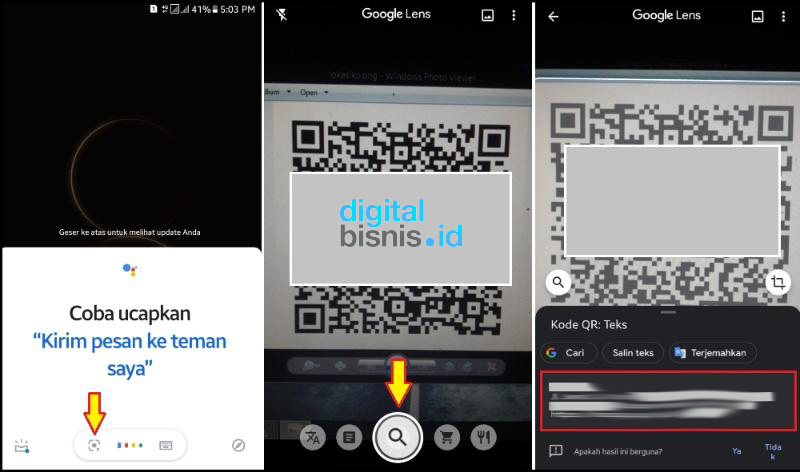
Apabila HP kita sudah diinstal Google maka secara otomatis juga ada Google Lens.
Cara scan barcode melaui Google lens sebagai berikut :
- Langkah pertama yang harus kita lakukan yaitu menekan dan tahan tombol Home untuk beberapa saat agar kita bisa maduk ke Google Assistant.
- Setelah itu ketuk ikon Google Lens yang berada pada pojok kiri bawah
- Segera arahkan kamera kepada barcode yang akan kita pindai
- Berikutnya yaitu mengetuk lingkaran yang muncul pada area kode tersebut
- Dan kita bisa dengan mudah membaca informasi yang ada dalam barcode tersebut
Apabila informasi sudah muncul maka kita bisa langsung menyalin teks atau tautan tersebut.
2. Cara Scan Barcode Menggunakan aplikasi QR Code Reader
Kita bisa menggunakan aplikasi QR Code reader untuk scan barcode. Aplikasi ini bisa memindai berbagai jeis barcode termasuk didalamnhabyitu teks, URL, ISBN, kontak, email, Wi Fi, maps dan sebagainya.
Caranya adalah sebagai berikut ;
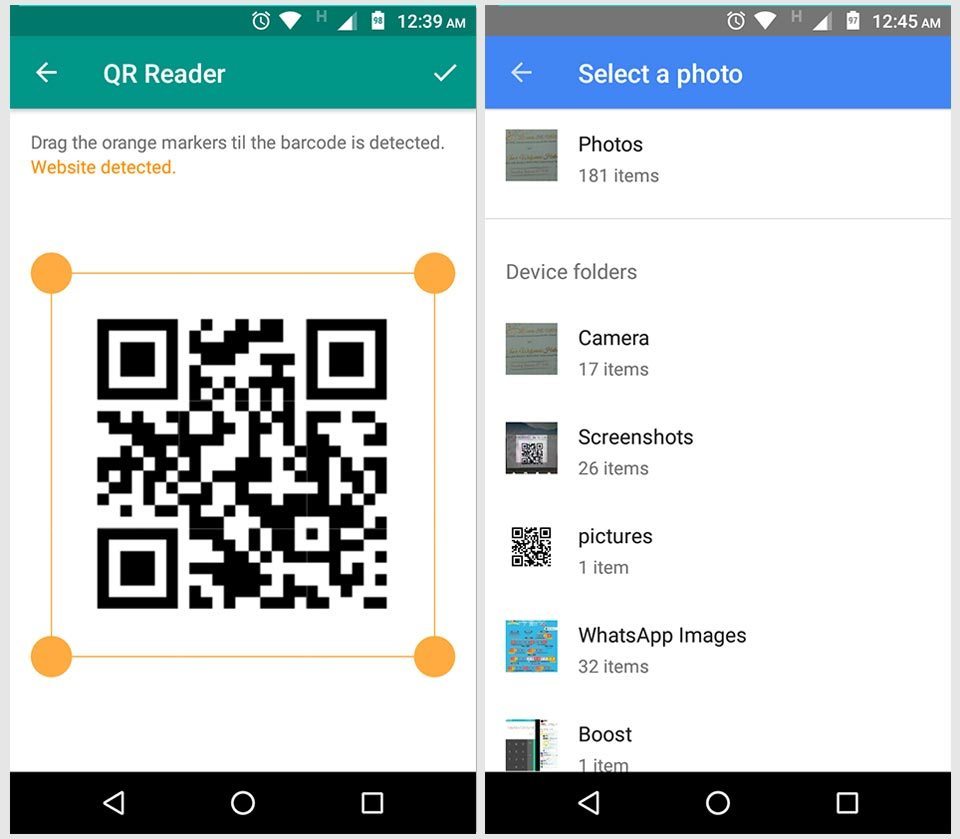
- Kita bisa mengunduh aplikasi ini di playstore
- Selanjutnya setelah kita sudah berhasil mengunduh maka kita buka aplikasi QR Code Reader
- Segera arahkan kamera ke barcode yang ingin kita scan
- Dan kita bisa langsung melihat hasilnya
3. Cara Scan barcode tanpa menggunakan aplikasi
Kita juga bisa melakukan scan barcode tanpa memggunakan aplikasi. Caranya adalah sebagai berikut :
- Langkah pertama yaitu membuka situs Bytescout Barcode Reader dengan menggunakan browser yang kita punya
- Lalu kita izinkan situs tersebut untuk bisa mengakses kamera
- Berikutnya adalah mengarahkan kamera pada barcode yang akan kita pindai
- Setelah itu pada bagian Decoding History akan muncul teks hasilnya
4. Scan barcode secara online menggunakan situs barcode reader
Sama seperti langkah diatas bahwa kita akan melakukan scan barcode dengan melalui situs yang bisa diakses langsung dengan menggunakan browser.
Sayangnya situs ini tidak dilengkapi dengan menggunakan fitur yang bisa mengakses kamera smartphione sevara otomatis.
Cara melakukan scan barcode dengan menggunakan situs Barcode reader yaitu sebagai berikut :
- Langkah awal yaitu mengambil gambar barcode dengan menggunakan kamera yang ada di HP
- Buka situs onlinebarvodereader.com dengan menggunakn browser
- Langkah berikutnya pilih menu Choose File
- Pilihlah barcode yang akan kita pindai
- Klik tombol start
- Lalu pada kolom Conten kita akan dengan mudah melihat hasil decode
5. Scan Barcode melalui situs Inlite
Situs selanjutnya yang dapat kita gunakan yaitu Inlite. Cara menggunakannya adalah sebagai berikut :
- Pertama adalah kita harus mengambil gambar barcode terlebih dahulu dengan menggunakan kamera ponsel
- Berikutnya adalah membuka situs Inlite barcode Reader
- Selanjutnya yaitu pilih tipe barcode’ketuk pada opsi Choose file
- Pilih barcode yang akan kita pindai
- Ketuk tombol read
- Dan kita bisa melihat hasil scan barcode tersebut
Itulah cara yang bisa kita pilih untuk melakukan scan barcode dengan menggunakan HP android



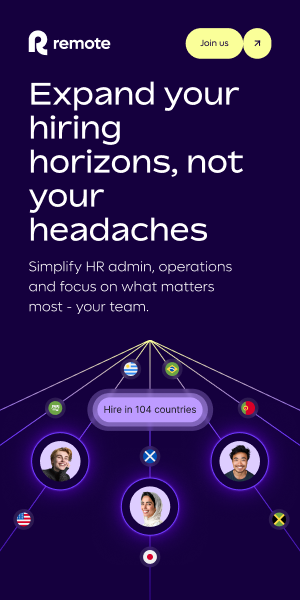
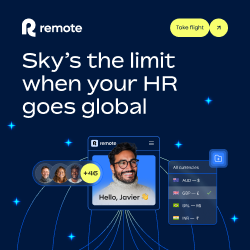
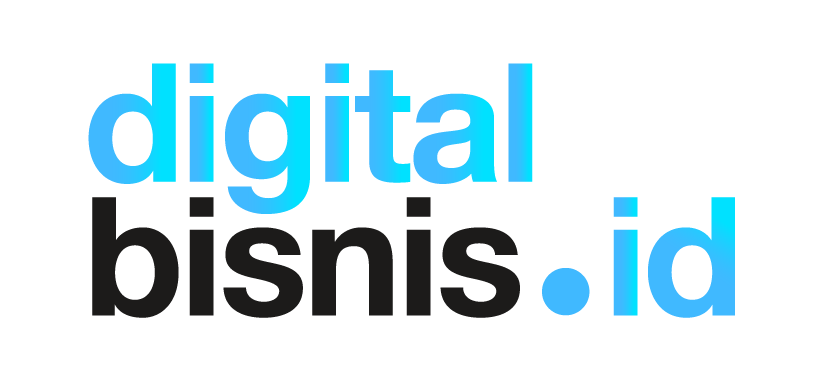
Discussion about this post